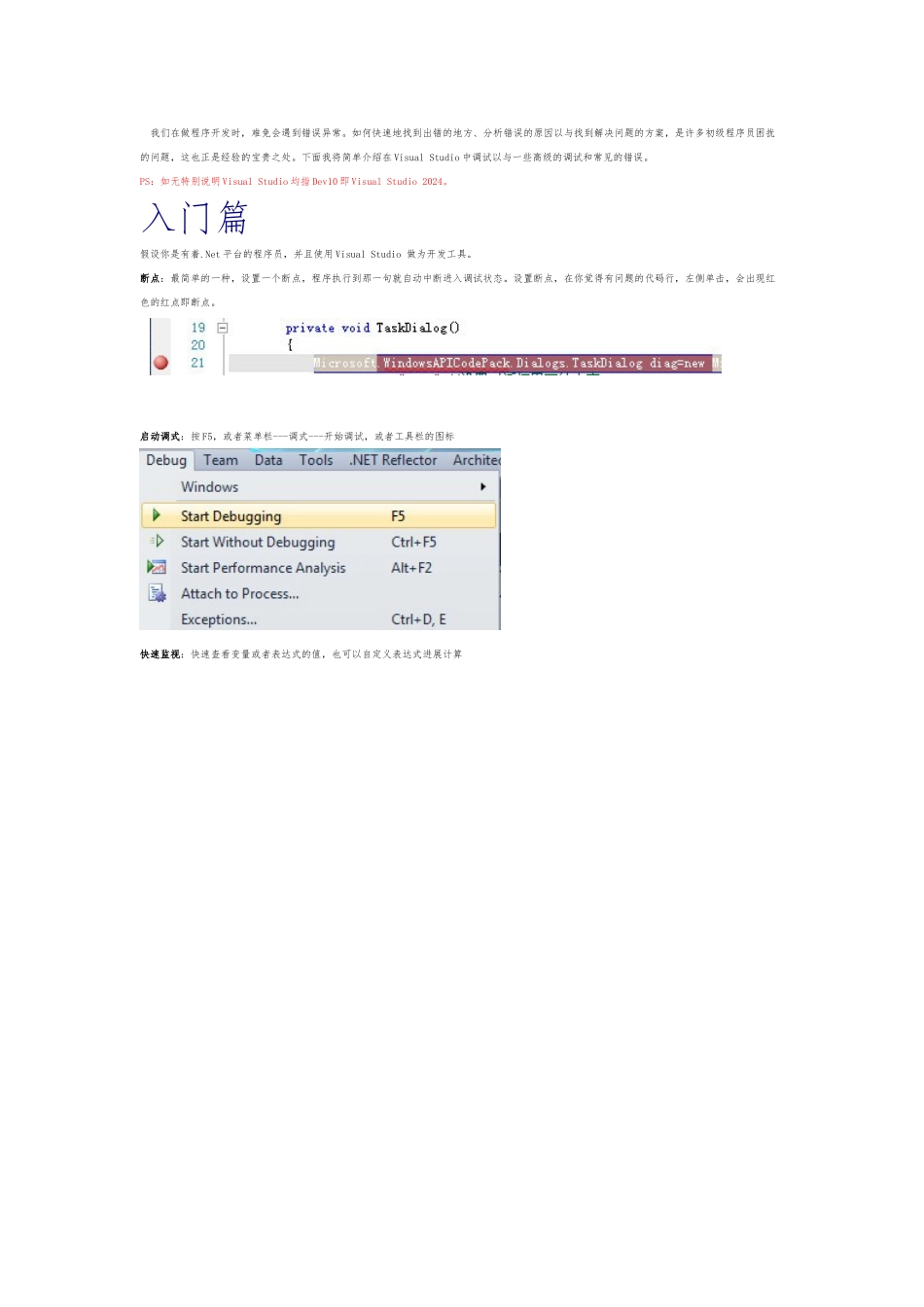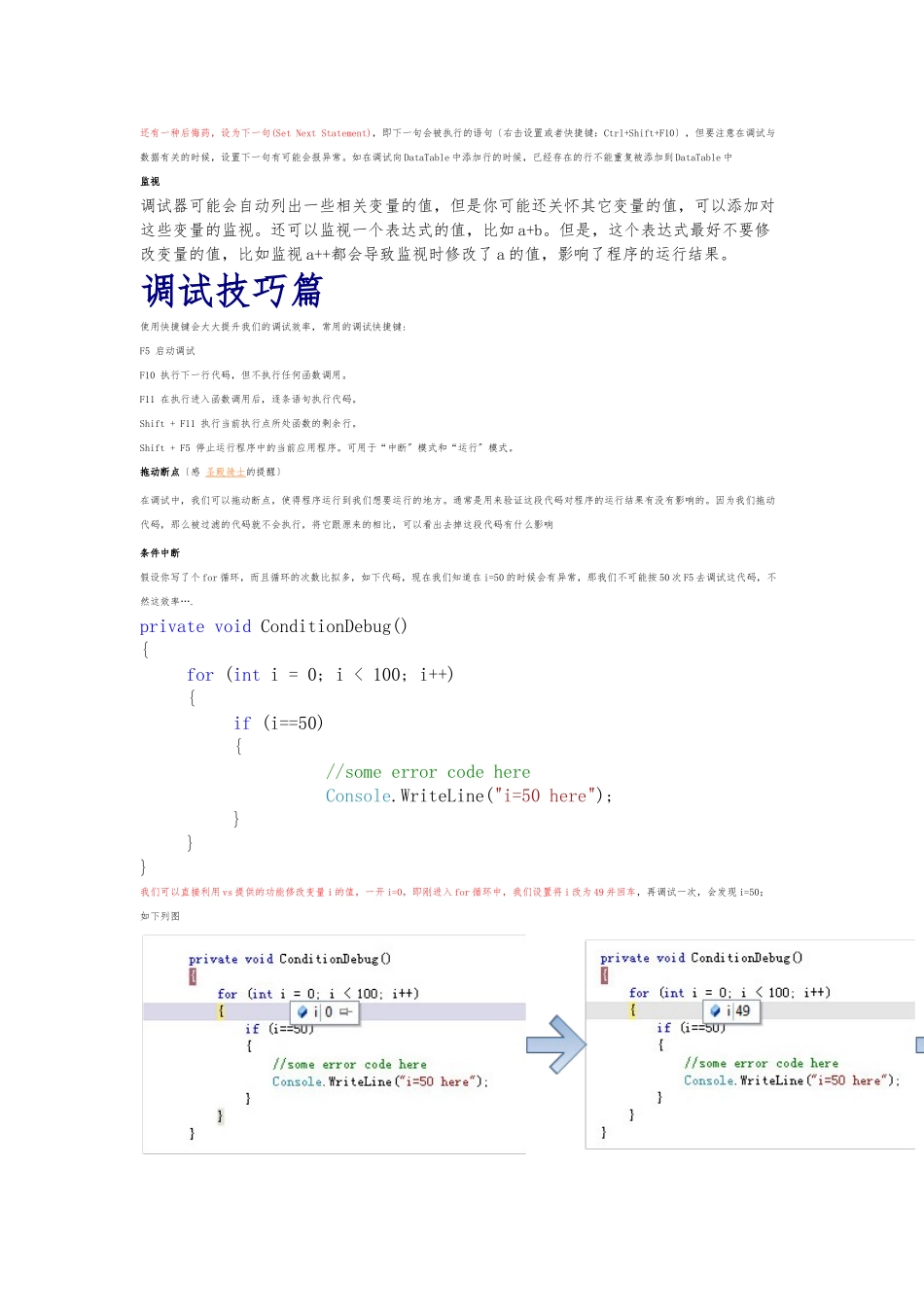我们在做程序开发时,难免会遇到错误异常。如何快速地找到出错的地方、分析错误的原因以与找到解决问题的方案,是许多初级程序员困扰的问题,这也正是经验的宝贵之处。下面我将简单介绍在 Visual Studio 中调试以与一些高级的调试和常见的错误。PS:如无特别说明 Visual Studio 均指 Dev10 即 Visual Studio 2024。入门篇假设你是有着.Net 平台的程序员,并且使用 Visual Studio 做为开发工具。断点:最简单的一种,设置一个断点,程序执行到那一句就自动中断进入调试状态。设置断点,在你觉得有问题的代码行,左侧单击,会出现红色的红点即断点。 启动调式:按 F5,或者菜单栏---调式---开始调试,或者工具栏的图标快速监视:快速查看变量或者表达式的值,也可以自定义表达式进展计算 单步执行有三种,一种是每次执行一行〔F10〕;一种是每次执行一行,但遇到函数调用就会跳到被调用的函数里〔F11〕;一种是直接执行当前函数里剩下的指令,返回上一级函数〔Shift+F11〕。还有一种后悔药,设为下一句(Set Next Statement),即下一句会被执行的语句〔右击设置或者快捷键:Ctrl+Shift+F10〕,但要注意在调试与数据有关的时候,设置下一句有可能会报异常。如在调试向 DataTable 中添加行的时候,已经存在的行不能重复被添加到 DataTable 中监视调试器可能会自动列出一些相关变量的值,但是你可能还关怀其它变量的值,可以添加对这些变量的监视。还可以监视一个表达式的值,比如 a+b。但是,这个表达式最好不要修改变量的值,比如监视 a++都会导致监视时修改了 a 的值,影响了程序的运行结果。调试技巧篇使用快捷键会大大提升我们的调试效率,常用的调试快捷键:F5 启动调试F10 执行下一行代码,但不执行任何函数调用。F11 在执行进入函数调用后,逐条语句执行代码。Shift + F11 执行当前执行点所处函数的剩余行。Shift + F5 停止运行程序中的当前应用程序。可用于“中断〞模式和“运行〞模式。拖动断点〔感 圣殿骑士的提醒〕在调试中,我们可以拖动断点,使得程序运行到我们想要运行的地方。通常是用来验证这段代码对程序的运行结果有没有影响的。因为我们拖动代码,那么被过滤的代码就不会执行,将它跟原来的相比,可以看出去掉这段代码有什么影响 条件中断假设你写了个 for 循环,而且循环的次数比拟多,如下代码,现在我们知道在 i=50 的时候会有异常,那我们不可能按 50 次 F5 去调试这代码,不然...